एक्सेल: लुप्त मानों के लिए दो कॉलमों की तुलना कैसे करें
आप दो स्तंभों की तुलना करने और लुप्त मान ढूंढने के लिए एक्सेल में निम्नलिखित सूत्र का उपयोग कर सकते हैं:
=FILTER( A2:A13 , ISNA(VLOOKUP( A2:A13 , B2:B7 , 1, FALSE)))
यह विशेष सूत्र A2:A13 से उन सभी मानों को ढूंढता है जो B2:B13 श्रेणी में गायब हैं।
निम्नलिखित उदाहरण दिखाता है कि व्यवहार में इस सूत्र का उपयोग कैसे करें।
उदाहरण: एक्सेल में लुप्त मानों के लिए दो कॉलमों की तुलना करें
मान लीजिए कि हमारे पास एक्सेल में नामों की निम्नलिखित दो सूचियाँ हैं:
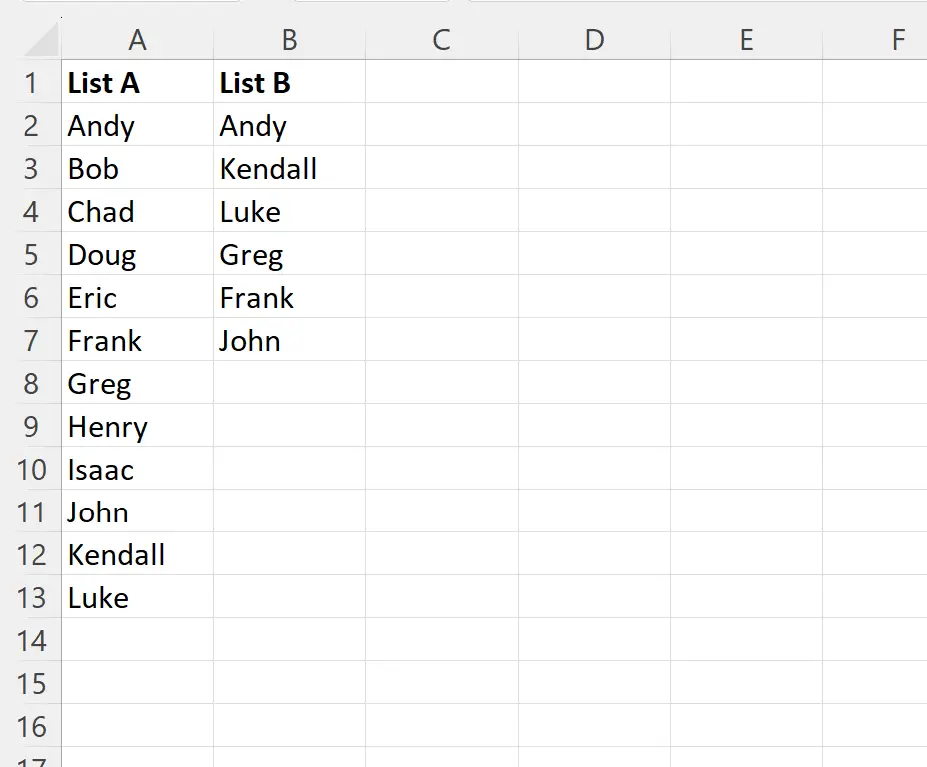
मान लीजिए कि हम सूची ए में वे सभी नाम ढूंढना चाहते हैं जो सूची बी में गायब हैं।
ऐसा करने के लिए, हम सेल D2 में निम्नलिखित सूत्र टाइप कर सकते हैं:
=FILTER( A2:A13 , ISNA(VLOOKUP( A2:A13 , B2:B7 , 1, FALSE)))
निम्नलिखित स्क्रीनशॉट दिखाता है कि व्यवहार में इस सूत्र का उपयोग कैसे करें:
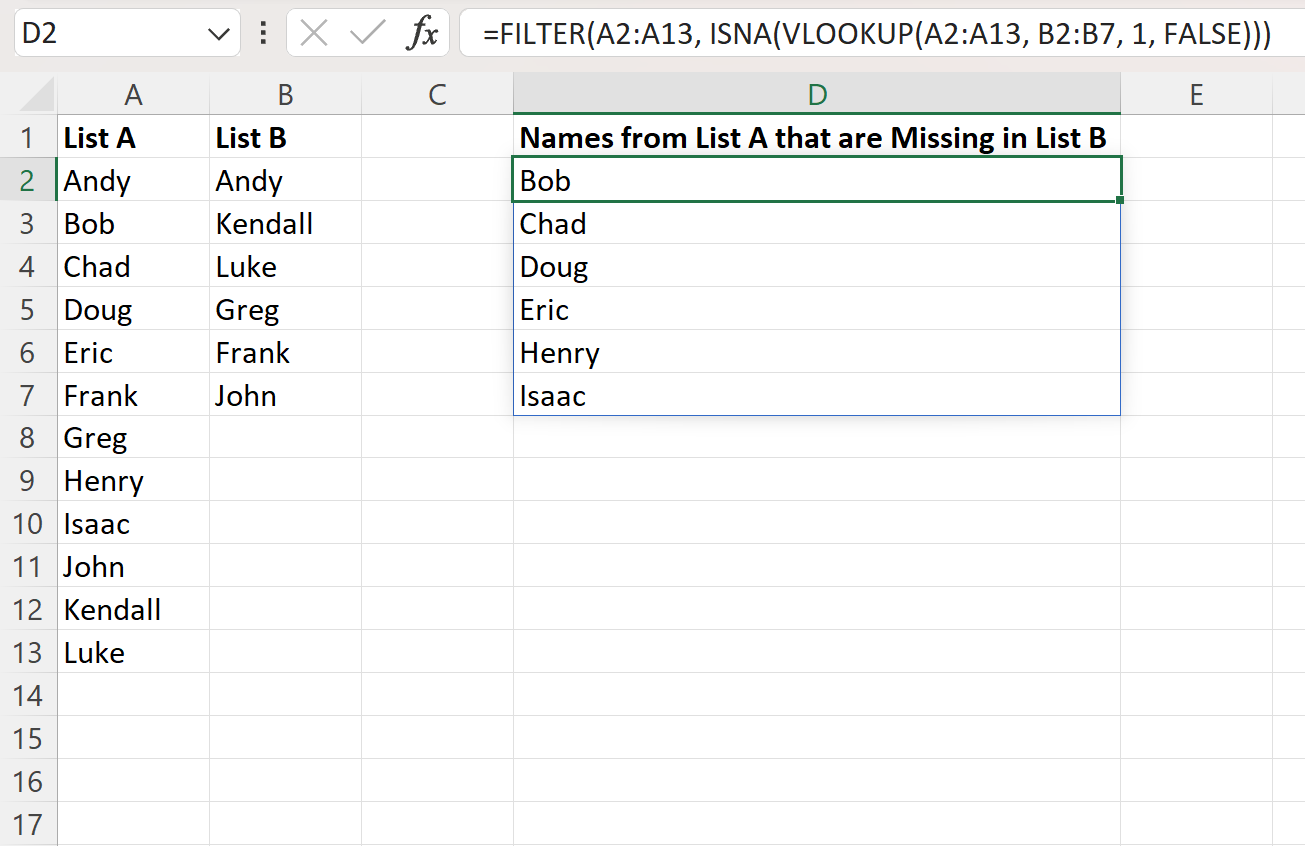
सूत्र सूची A से सूची B में लुप्त सभी नाम लौटाता है।
उदाहरण के लिए:
- “बॉब” नाम सूची ए में दिखाई देता है लेकिन यह सूची बी में प्रकट नहीं होता है।
- “चाड” नाम सूची ए में दिखाई देता है लेकिन यह सूची बी में प्रकट नहीं होता है।
- “डौग” नाम सूची ए में दिखाई देता है लेकिन यह सूची बी में प्रकट नहीं होता है।
और इसी तरह।
यह फॉर्मूला कैसे काम करता है?
उस सूत्र को याद रखें जिसका उपयोग हमने A2:A13 में उन मानों को खोजने के लिए किया था जो B2:B7 में गायब थे:
=FILTER( A2:A13 , ISNA(VLOOKUP( A2:A13 , B2:B7 , 1, FALSE)))
यहां बताया गया है कि यह फॉर्मूला कैसे काम करता है:
सबसे पहले, हम A2:A13 से B2:B7 में प्रत्येक मान को खोजने का प्रयास करने के लिए VLOOKUP का उपयोग करते हैं।
यदि नाम मिल जाता है तो उसे वापस कर दिया जाता है। अन्यथा, #N/A लौटा दिया जाता है।
इसके बाद, हम A2:A13 से उन नामों को फ़िल्टर करने के लिए ISNA फ़ंक्शन के साथ FILTER का उपयोग करते हैं जिनका VLOOKUP फ़ंक्शन का उपयोग करने पर #N/A परिणाम आया था।
अंतिम परिणाम यह है कि हम A2:A13 से केवल वही नाम देख सकते हैं जो B2:B7 में गायब हैं।
अतिरिक्त संसाधन
निम्नलिखित ट्यूटोरियल बताते हैं कि एक्सेल में अन्य सामान्य कार्य कैसे करें:
VLOOKUP का उपयोग करके एक्सेल में दो सूचियों की तुलना कैसे करें
अंतर के लिए दो एक्सेल शीट की तुलना कैसे करें
एक्सेल में बिना समय के तारीखों की तुलना कैसे करें